在处理较大的 Excel 表格时,其拥有多达 1048576(行)×16384(列)个单元格,要对特定单元格进行编辑,首先得准确选中该单元格。那么在如此众多的单元格中,怎样才能快速移动到指定位置呢?以下为您介绍几种便捷的方法。
一、移动至指定名称单元格
如果您知道要前往的单元格的具体名称(即由列标和行号组成,比如 A1、B5 等),可以通过以下操作快速跳转至该单元格:在 Excel 表格界面的名称框(通常位于工作表上方,编辑栏左侧)中输入目标单元格的名称(列标 行号),然后按下【Enter】键,这样就能立即快速跳转至该指定的单元格,方便您进行后续的编辑等操作。
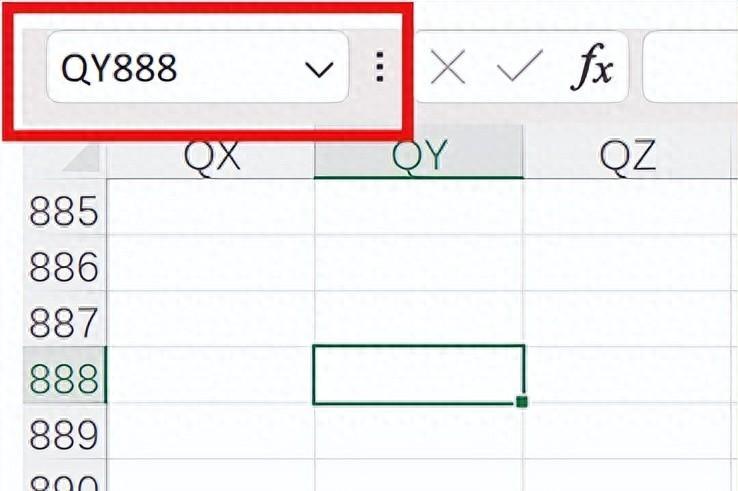
二、移动至区域边缘单元格
当您需要快速移动到连续数据区域的边缘单元格时,可以利用快捷键来实现高效移动:按下快捷键【Ctrl 方向键(↓、→、↑、←)】,具体作用如下:
- 按下【Ctrl ↓】键,可快速移动至连续数据区域的下边缘单元格。例如,在一列数据中,若想快速定位到该列数据最下方有数据的单元格,使用此快捷键即可快速达成。
- 按下【Ctrl →】键,可快速移动至连续数据区域的右边缘单元格。比如在一行数据中,要快速找到该行数据最右边有数据的单元格,此快捷键能满足需求。
- 按下【Ctrl ↑】键,可快速移动至连续数据区域的上边缘单元格。这在需要快速定位到某列数据最上方有数据的单元格时非常有用。
- 按下【Ctrl ←】键,可快速移动至连续数据区域的左边缘单元格。当要快速找到某行数据最左边有数据的单元格时,可借助此快捷键实现。
通过掌握以上这些在 Excel 表格中快速移动到指定位置的方法,能够让您在处理大型 Excel 表格时更加高效快捷地定位到所需单元格,从而提升数据处理的效率。









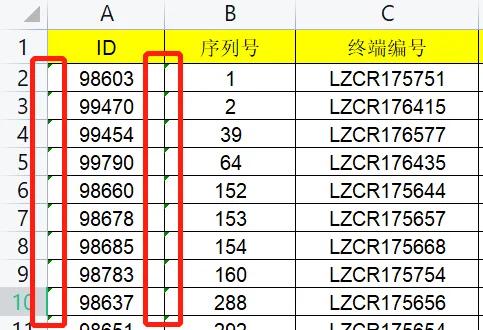
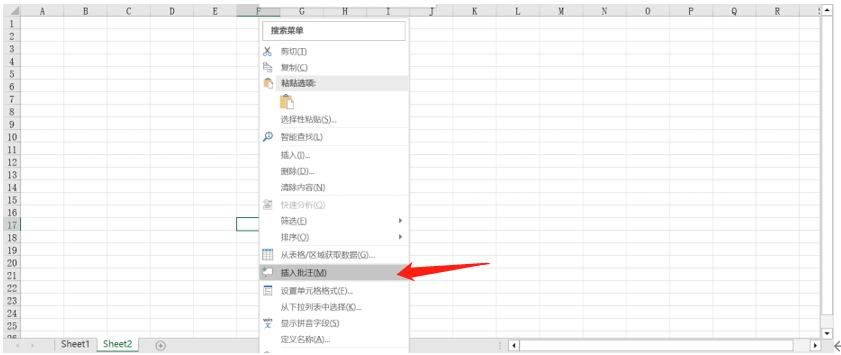
评论 (0)